一个 Word 文档通常会包含很多的页,比如我们的论文、与客户签订的合同等这些 Word 文档往往都是几百页的。有时候在后期检查的时候,我们如果发现这些文件的某几页有问题需要批量的替换成新的页面,那我们就麻烦了!那我们如何才能快速的批量替换 Word 文档中的某几页呢?
如果只是一个文件的某几页内容出现错误,或者需要更新,那我们可以选择人工的方式进行处理,一般也就是用 Office 打开 Word 文档,然后找到对应的页面对内容进行替换。但是如果我们面对的 Word 文档比较多,比如说几百个 Word 文档都需要替换其中的某几页,那我们就不可能还是用 Office 将这些 Word 文档一个一个的打开然后进行处理。这样的效率非常的低,几百个文档估计要花上一整天才能完成。如果我们能用几秒钟解决的问题为什么要花一整天呢?今天就给大家介绍一种批量替换 Word 文档某几页的高效方法,几秒钟就可以处理几百个文件,非常的高效。
相信大家一定对这个批量替换 Word 文档某几页的方法产生了好奇,这个方法需要借助一个小工具-「我的ABC软件工具箱」,它在批量处理文档上有着非常强劲的功能。当然批量替换 Word 文档某几页自然也自然也不在话下,那我们接下来就一起来看一下如何操作能实现批量对多个 Word 文档的某几页进行批量替换吧。
我们打开「我的ABC软件工具箱」,按下图所示,左侧选择「文件内容」,右侧选择「删除或替换 Word、PPT、PDF 的页」的功能。
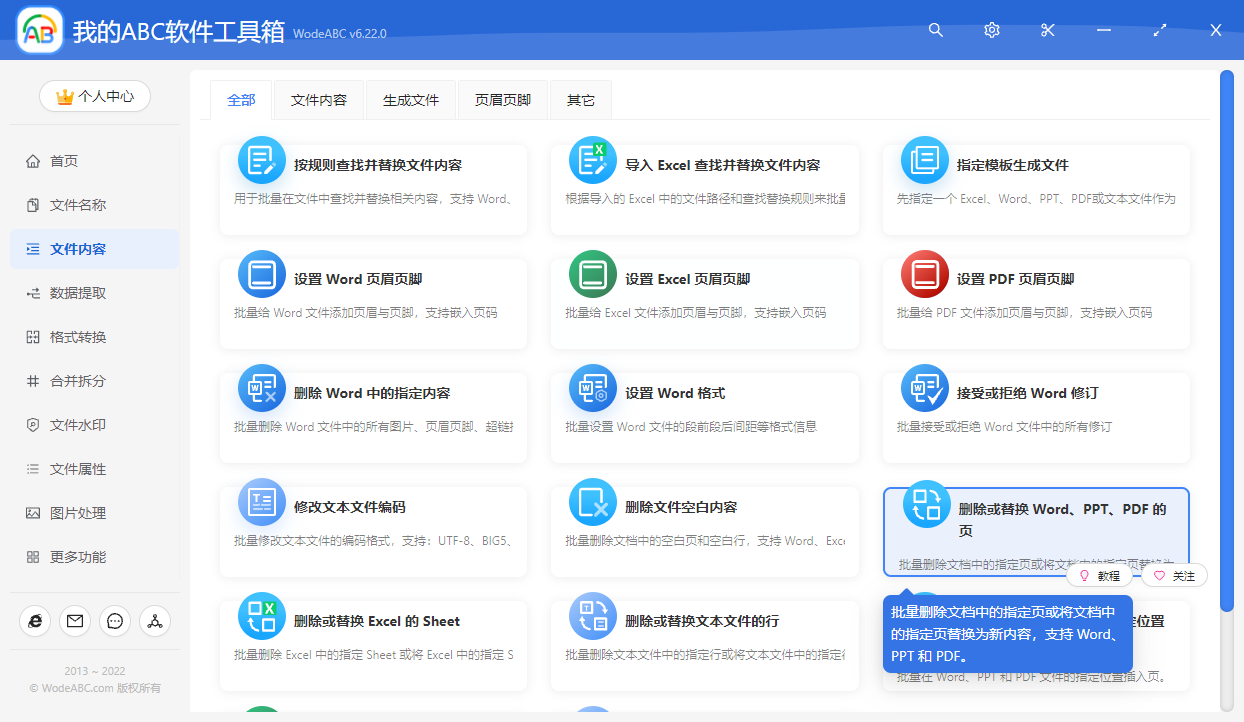
按照上图所示,我们点击对应的功能菜单。在进入功能之后,我们要做的第一件事就是选择我们需要替换某几页的 Word 文档,我们这里可以将所有的 Word 文档全部选择进来。选择好之后,我们就可以点击下一步进入到选项设置的界面。
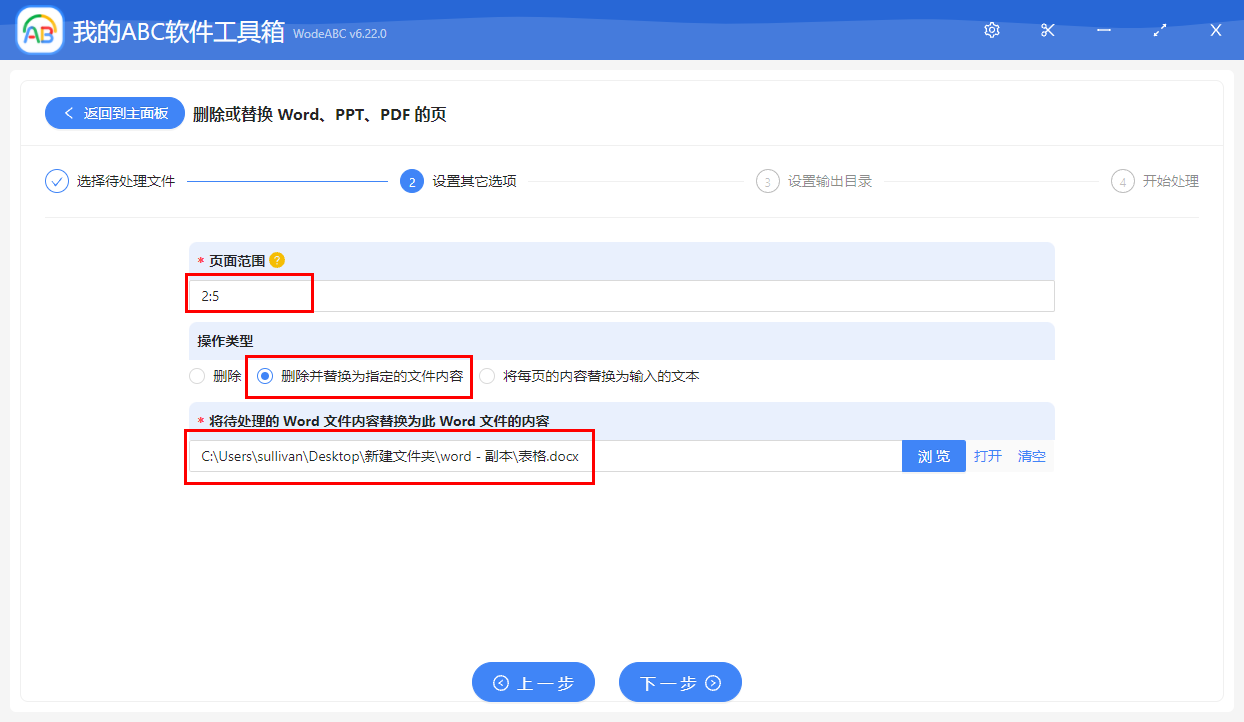
在选项设置的界面我们需要做几个操作:
第一,就是要选择我们需要替换哪几页,假如我们是需要替换第二页到第五页,那我们只需要按照上图所示在输入框内输入【2:5】可以了,这代表的意思就是第二页到第五页。如果大家想要替换的是其他范围的页该怎么做呢?我们可以将鼠标放到旁边黄色的小按钮上面看看提示,提示里面给了各种各样的示例,相信大家看完就知道该怎么去填写了来达到自己的目标了。
第二,我们要选择对选定的这几页是进行删除操作还是进行替换。由于我们这里是需要批量替换 Word 文档某几页,所以我们选择【删除并替换为指定的文件内容】这个选项就可以了。
第三,由于我们是需要将 Word 文档最后几页替换为新的文件的内容,所以我们这里就需要选择那个新的文件。大家可以将内容提前编辑好放入一个新的 Word 文档中,这里直接选择就好了。
在做好上面的设置之后,我就可以一路点击下一步,最后软件就会帮我们开始批量替换 Word 文档某几页的操作了,处理的过程非常的快,一会儿我们批量导入进来的 Word 文档的指定页面的内容就已经被替换成新的内容了。